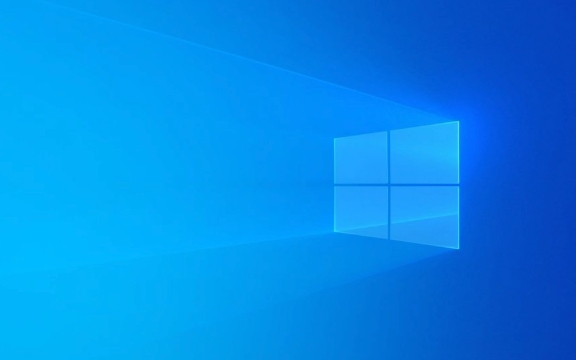Computer-Tutorials
Computer-Tutorials
 Fehlerbehebung
Fehlerbehebung
 Die Sieg 10 Sticky Notes App ist verschwunden oder wird nicht ge?ffnet
Die Sieg 10 Sticky Notes App ist verschwunden oder wird nicht ge?ffnet
Die Sieg 10 Sticky Notes App ist verschwunden oder wird nicht ge?ffnet
Aug 01, 2025 am 06:05 AM- Sticky -Notizen über Task -Manager neu starten oder Ihren PC neu starten. 2. Stellvertretende Notizen mit PowerShell mit den Befehlen "Get-Appxpackage Stickynotes | REMED-APPXPACKAGE" und "GET-APPXPACKAGE -Allusers microsoft.MicroSoftStickynotes | foreach {Add-AppXPackage -DisableDeventvelopmentMode -register-Register-Register-Register-Register-Register-Register-Register-Register-Register-Register-Register-Register-Register- \ "$ ($ _. Installlocation) \ appxManifest.xml \"} "; 3. Wenn die App nicht im Systembild ist, installieren Sie sie im Microsoft Store. 4.. überprüfen Sie nach Windows -Updates, um zugrunde liegende Systemprobleme zu beheben. 5. Stellen Sie Ihre Notizen wieder her, indem Sie die Plum.sqlite -Datei in %localAppdata %\ pakete \ microsoft.MicrosoftStickynotes_8wekyb3d8bbwe \ localState \ \, die Ihre Daten w?hrend der Reinigung der App typischerweise automatisch wiederherstellen.

Wenn Ihre Windows 10 Sticky Notes -App verschwunden ist oder sich nicht ?ffnet, mach dir keine Sorgen - dies ist ein relativ h?ufiges Problem und kann normalerweise mit ein paar einfachen Schritten behoben werden. Folgendes k?nnen Sie tun, um Haftnotizen wieder zum Laufen zu bringen.

? 1. Starten Sie die App und Ihren PC neu
Manchmal stürzt die App nur ab oder steckt im Hintergrund fest.
- Drücken Sie
Ctrl Shift Esc, um Task Manager zu ?ffnen. - Suchen Sie nach "Hintergrundprozessen" nach Sticky Notes .
- Wenn es ausgeführt wird, klicken Sie mit der rechten Maustaste und w?hlen Sie die Endaufgabe .
- Drücken Sie dann die
Win, geben Sie Haftnotizen ein und klicken Sie, um es wieder zu er?ffnen.
? Wenn das nicht funktioniert, starten Sie Ihren Computer neu und versuchen Sie es erneut.

°
Microsoft ersetzte die alten Desktop -Sticky -Notizen durch eine UWP -App (Universal Windows Platform) namens "Microsoft Sticky Notes". Wenn es fehlt, wurde es m?glicherweise deinstalliert oder besch?digt.
Hier erfahren Sie, wie Sie es neu installieren k?nnen:

Drücken Sie
Win Xund w?hlen Sie Windows PowerShell (Admin) oder Terminal (Adminala) .-
Fügen Sie diesen Befehl ein und drücken Sie die Eingabetaste:
Get-AppXPackage * Stickynotes * | Entfernen-Appxpackage
→ Dies deinstalliert die aktuelle Version.
Dann installieren Sie es wieder mit:
Get -AppXPackage -Aluser Microsoft.MicrosoftStickynotes | Foreach {add -AppXPackage -DisableDevelopmentMode -register "$ ($ _. Installlocation) \ AppxManifest.xml"}Warten Sie einen Moment - die App sollte jetzt neu installiert werden.
Drücken Sie
Win, geben Sie Sticky Notes ein und ?ffnen Sie es.
? Hinweis: Wenn der zweite Befehl nichts zurückgibt, bedeutet dies, dass die App nicht im Systembild ist. M?glicherweise müssen Sie es aus dem Microsoft Store installieren.
? 3.. Installieren Sie Sticky Notes aus dem Microsoft Store
Wenn die Neuinstallation über PowerShell nicht funktioniert, funktioniert nicht:
- ?ffnen Sie den Microsoft Store .
- Suchen Sie nach "Microsoft Sticky Notes" .
- Installieren Sie die App (es ist kostenlos).
- Starten Sie es aus dem Startmenü.
? 4.. überprüfen Sie nach Windows -Updates
Gelegentlich ist eine fehlende oder kaputte App auf ein unvollst?ndiges Windows -Update zurückzuführen.
- Gehen Sie zu Einstellungen> Update & Sicherheit> Windows Update .
- Klicken Sie auf Aktualisierungen überprüfen .
- Installieren Sie alle ausstehenden Updates - Dies kann fehlende System -Apps wiederherstellen.
? 5. Wiederherstellen Sie Ihre Notizen (wenn sie auch fehlen)
Ihre Notizen werden in einer Datei namens
plum.sqlitegespeichert und werden normalerweise auch dann erhalten, wenn die App bricht.Um sie zu lokalisieren:
- Schlie?en Sie klebrige Noten (oder beenden Sie die Aufgabe).
- Drücken Sie
Win R, Typ:%localAppdata%\ Pakete \ Microsoft.MicrosoftStickynotes_8wekyb3d8bbwe \ localState \ plum.sqlite
- Drücken Sie die Eingabetaste - Dies ?ffnet den Ordner mit Ihrer Notizendatei.
? Wenn die Datei vorhanden ist, sind Ihre Notizen sicher. Das Neuinstallieren der App sollte sie automatisch wiederherstellen.
Letzte Notizen
- Sticky Notes ist nicht mehr das alte Desktop -Gadget - es ist jetzt eine moderne UWP -App, die mit Ihrem Microsoft -Konto synchronisiert ist (falls angezeigt).
- Wenn Sie eine Arbeit oder einen Schul -PC verwenden, k?nnen Gruppenrichtlinien bestimmte Apps blockieren. Wenden Sie sich bei Bedarf an Ihren IT -Administrator.
Im Grunde genommen wird die App über PowerShell oder das Microsoft Store neu installiert, die die meisten Probleme beheben. Ihre Notizen sind wahrscheinlich noch da - nur darauf warten, dass die App zurückkommt.
- Drücken Sie
Das obige ist der detaillierte Inhalt vonDie Sieg 10 Sticky Notes App ist verschwunden oder wird nicht ge?ffnet. Für weitere Informationen folgen Sie bitte anderen verwandten Artikeln auf der PHP chinesischen Website!

Hei?e KI -Werkzeuge

Undress AI Tool
Ausziehbilder kostenlos

Undresser.AI Undress
KI-gestützte App zum Erstellen realistischer Aktfotos

AI Clothes Remover
Online-KI-Tool zum Entfernen von Kleidung aus Fotos.

Clothoff.io
KI-Kleiderentferner

Video Face Swap
Tauschen Sie Gesichter in jedem Video mühelos mit unserem v?llig kostenlosen KI-Gesichtstausch-Tool aus!

Hei?er Artikel

Hei?e Werkzeuge

Notepad++7.3.1
Einfach zu bedienender und kostenloser Code-Editor

SublimeText3 chinesische Version
Chinesische Version, sehr einfach zu bedienen

Senden Sie Studio 13.0.1
Leistungsstarke integrierte PHP-Entwicklungsumgebung

Dreamweaver CS6
Visuelle Webentwicklungstools

SublimeText3 Mac-Version
Codebearbeitungssoftware auf Gottesniveau (SublimeText3)

Hei?e Themen
 1597
1597
 29
29
 1487
1487
 72
72
 Windows Security ist leer oder keine Optionen angezeigt
Jul 07, 2025 am 02:40 AM
Windows Security ist leer oder keine Optionen angezeigt
Jul 07, 2025 am 02:40 AM
Wenn das Windows Security Center leer ist oder die Funktion fehlt, k?nnen Sie die folgenden Schritte ausführen, um zu überprüfen: 1. Best?tigen Sie, ob die Systemversion vollst?ndige Funktionen unterstützt, einige Funktionen der Home Edition begrenzt sind und die professionelle Ausgabe und h?her vollst?ndiger ist. 2. Starten Sie den SecurityHealthService -Service neu, um sicherzustellen, dass der Start -Typ auf automatisch eingestellt ist. 3. überprüfen und deinstallieren Sie die Sicherheitssoftware von Drittanbietern, die Konflikte in Konflikte sein kann. 4. Führen Sie die Befehle sfc/scannow und dism aus, um Systemdateien zu reparieren. 5. Versuchen Sie, die Windows Security Center -Anwendung zurückzusetzen oder neu zu installieren, und wenden Sie sich gegebenenfalls an Microsoft Support.
 Peak Voice Chat funktioniert nicht auf dem PC: überprüfen Sie diese schrittweise Anleitung!
Jul 03, 2025 pm 06:02 PM
Peak Voice Chat funktioniert nicht auf dem PC: überprüfen Sie diese schrittweise Anleitung!
Jul 03, 2025 pm 06:02 PM
Die Spieler haben das Spitzen -Voice -Chat erlebt, das auf dem PC kein Problem mit dem Problem hat, was sich auf ihre Zusammenarbeit w?hrend der Anstiege auswirkt. Wenn Sie sich in der gleichen Situation befinden, k?nnen Sie diesen Beitrag von Minitool lesen, um zu erfahren, wie Sie Peak Voice Chat -Probleme beheben.
 Windows steckte auf '?nderungen an Ihrem Computer rückg?ngig'.
Jul 05, 2025 am 02:51 AM
Windows steckte auf '?nderungen an Ihrem Computer rückg?ngig'.
Jul 05, 2025 am 02:51 AM
Der Computer steckt in der Schnittstelle "Rückg?ngig ?nderungen an der Computer". Dies ist ein h?ufiges Problem, nachdem das Windows -Update fehlschl?gt. Es wird normalerweise durch den festgefahrenen Rollback -Prozess verursacht und kann das System normalerweise nicht betreten. 1. Erstens sollten Sie lange genug geduldig warten, insbesondere nach dem Neustart. Es kann mehr als 30 Minuten dauern, um den Rollback zu vervollst?ndigen, und das Festplattenlicht zu beobachten, um festzustellen, ob es noch l?uft. 2. Wenn es für lange Zeit keinen Fortschritt gibt, k?nnen Sie mehrmals zum Schalten erzwingen und in die Wiederherstellungsumgebung (WinRE) eintreten und versuchen, die Reparatur oder die Systemwiederherstellung zu starten. 3. Nach dem Eintritt in den abgesicherten Modus k?nnen Sie die neuesten Update -Datens?tze über das Bedienfeld deinstallieren. 4.. Verwenden Sie die Eingabeaufforderung, um den Befehl bootrec in der Wiederherstellungsumgebung auszuführen, um die Startdatei zu reparieren, oder um SFC/Scannow auszuführen, um die Systemdatei zu überprüfen. 5. Die letzte Methode besteht darin, die Funktion "diesen Computer zurücksetzen" zu verwenden
 Nachweisliche M?glichkeiten für Microsoft -Teams Fehler 657RX in Windows 11/10
Jul 07, 2025 pm 12:25 PM
Nachweisliche M?glichkeiten für Microsoft -Teams Fehler 657RX in Windows 11/10
Jul 07, 2025 pm 12:25 PM
Wenn Sie sich bei Microsoft -Teams oder Outlook anmelden, kann es frustrierend sein. In diesem Artikel über Minitool werden wir untersuchen
 Der RPC -Server ist nicht verfügbare Windows
Jul 06, 2025 am 12:07 AM
Der RPC -Server ist nicht verfügbare Windows
Jul 06, 2025 am 12:07 AM
Bestimmen Sie bei der Begegnung mit dem Problem "RPCServerisUnAverleable" zun?chst, ob es sich um eine lokale Dienstausnahme oder ein Netzwerkkonfigurationsproblem handelt. 1. überprüfen und starten Sie den RPC -Dienst, um sicherzustellen, dass der Starttyp automatisch ist. Wenn es nicht gestartet werden kann, überprüfen Sie das Ereignisprotokoll. 2. überprüfen Sie die Einstellungen für Netzwerkverbindung und Firewall und testen Sie die Firewall, um die Firewall auszuschalten, die DNS -Aufl?sung und die Netzwerkkonnektivit?t zu überprüfen. 3. Führen Sie die Befehle sfc/scannow und dism aus, um die Systemdateien zu reparieren. V. überprüfen Sie es nach und nach nacheinander, um das Problem zu lokalisieren und zu l?sen.
 Der angeforderte Betrieb erfordert H?henfenster
Jul 04, 2025 am 02:58 AM
Der angeforderte Betrieb erfordert H?henfenster
Jul 04, 2025 am 02:58 AM
Wenn Sie auf die Eingabeaufforderung sto?en "Dieser Vorgang erfordert die Eskalation der Berechtigungen", müssen Sie die Administratorberechtigungen ben?tigen, um fortzufahren. Zu den L?sungen geh?ren: 1. Klicken Sie mit der rechten Maustaste auf das Programm "AS Administrator ausführen" oder setzen Sie die Verknüpfung so fest, dass immer als Administrator ausgeführt wird. 2. überprüfen Sie, ob es sich bei dem Girokonto um ein Administratorkonto handelt, falls nicht die Unterstützung von Administratoren, wenn nicht. 3.. Verwenden Sie Administratorberechtigungen, um eine Eingabeaufforderung oder eine PowerShell zu ?ffnen, um relevante Befehle auszuführen. 4. Umgehen Sie die Beschr?nkungen, indem Sie bei Bedarf Dateienbesitz oder ?nderungen der Registrierung ?ndern. Solche Vorg?nge müssen jedoch vorsichtig sein und die Risiken vollst?ndig verstehen. Best?tigen Sie die Erlaubnisidentit?t und versuchen Sie die oben genannten Methoden normalerweise l?sen.
 Das Standard -Gateway ist kein Windows verfügbar
Jul 08, 2025 am 02:21 AM
Das Standard -Gateway ist kein Windows verfügbar
Jul 08, 2025 am 02:21 AM
Wenn Sie auf die Eingabeaufforderung "defaultGatewayisnotAverleable" begegnen, kann der Computer keine Verbindung zum Router herstellen oder die Netzwerkadresse nicht korrekt erh?lt. 1. Starten Sie zuerst den Router und den Computer neu und warten Sie, bis der Router vollst?ndig beginnt, bevor Sie versuchen, eine Verbindung herzustellen. 2. überprüfen Sie, ob die IP -Adresse so festgelegt ist, dass sie automatisch erhalten werden. Geben Sie das Netzwerkattribut ein, um sicherzustellen, dass "automatisch IP -Adresse erhalten" und "automatisch DNS -Serveradresse erhalten" ausgew?hlt werden. 3. Führen Sie die IPConfig/Release und IPConfig/Renew über die Eingabeaufforderung aus, um die IP-Adresse zu ver?ffentlichen und wieder aufzunehmen, und führen Sie den Befehl netsh aus, um die Netzwerkkomponenten bei Bedarf zurückzusetzen. V.
 So fixieren Sie 'System_Service_Exception' Stop Code in Windows
Jul 09, 2025 am 02:56 AM
So fixieren Sie 'System_Service_Exception' Stop Code in Windows
Jul 09, 2025 am 02:56 AM
Bei der Begegnung des Blue Screen -Fehlers "System_Service_Exception" müssen Sie das System nicht neu installieren oder die Hardware sofort ersetzen. Sie k?nnen die folgenden Schritte ausführen, um Hardware -Treiber wie Grafikkarten zu aktualisieren oder zu rollen, insbesondere kürzlich aktualisierte Treiber. 2. Deinstallieren Sie die Antiviren-Software oder die Systemtools von Drittanbietern und verwenden Sie WindowsDefender oder bekannte Markenprodukte, um sie zu ersetzen. 3. Führen Sie SFC/Scannow- und DISM -Befehle als Administrator aus, um Systemdateien zu reparieren. 4. überprüfen Sie die Speicherprobleme, stellen Sie die Standardfrequenz wieder her und stecken Sie den Speicherstick wieder und ziehen Sie den Speicherstick aus und verwenden Sie die Windows-Speicherdiagnosewerkzeuge, um zu erkennen. In den meisten F?llen k?nnen zuerst die Treiber- und Softwareprobleme gel?st werden.